Компьютерные флешки обладают очевидными плюсами – функциональность, небольшой размер, легкость в использовании. Однако, этот съемный носитель также является источником проблем для безопасности персональных данных. Чтобы обезопасить предприятие от утечки конфиденциальной информации, необходимо систематически выполнять поиск сведений про USB-накопители в сети.
Все данные об активности сохраняются в реестре операционной системы. Отслеживать изменения в реестре можно самостоятельно, однако без должной подготовки сделать это достаточно затруднительно. Верным решением станет использование специальных программ, которые помогают просмотреть и проанализировать историю подключения флешек и других USB-устройств к сети.

При подключении любого устройства к компьютеру, операционная система его инициализирует, и сохраняет сведения об использовании внешнего жесткого диска, смартфона или других носителей информации в специальных файлах. Благодаря наличию таких артефактов можно выявить факт неправомерного использования рабочего компьютера в личных целях.
Большие компании дорожат корпоративной безопасностью, поэтому не разрешают подключать своим работникам домашние флэшки или собственные смартфоны к компьютерам и другой технике, находящейся на балансе корпорации. В случае ненадлежащего контроля со стороны компании за USB портами есть вероятность, что какой-то сотрудник может просто скопировать засекреченные материалы на свой носитель.
Еще одним возможным вариантом развития событий является потеря управления корпоративной безопасностью вследствие заражения системы вирусом. Служащий может случайно или специально принести флешку, на которой находится вредоносный файл, поэтому, важно контролировать любые подключения через USB к локальной сети.
История USB подключений в сети является важным элементом при анализе сбоев в системе безопасности фирмы. Существует большое количество специализированного софта для выявления даты подключения, серийного номера устройства, имени устройства и т.д. Такие программы легки в использовании и не требуют особых навыков.
На что стоит обращать внимание при выборе утилит, благодаря которым становится доступной история подключения флешек в локальной сети:
Программа для инвентаризации и учета компьютеров Total Network Inventory собирает исчерпывающую информацию о каждом просканированном устройстве. Сканирование можно выполнять удаленно, для этого достаточно знать только пароль администратора.

Хранилище программы создается пользователем на жестком диске. Чтобы быстро найти определенную информацию по конкретному компьютеру, достаточно воспользоваться живым поиском.
Плюсы утилиты Total Network Inventory:
Скачать Total Network Inventory можно по ссылке. Есть возможность воспользоваться бесплатной пробной версией софта.